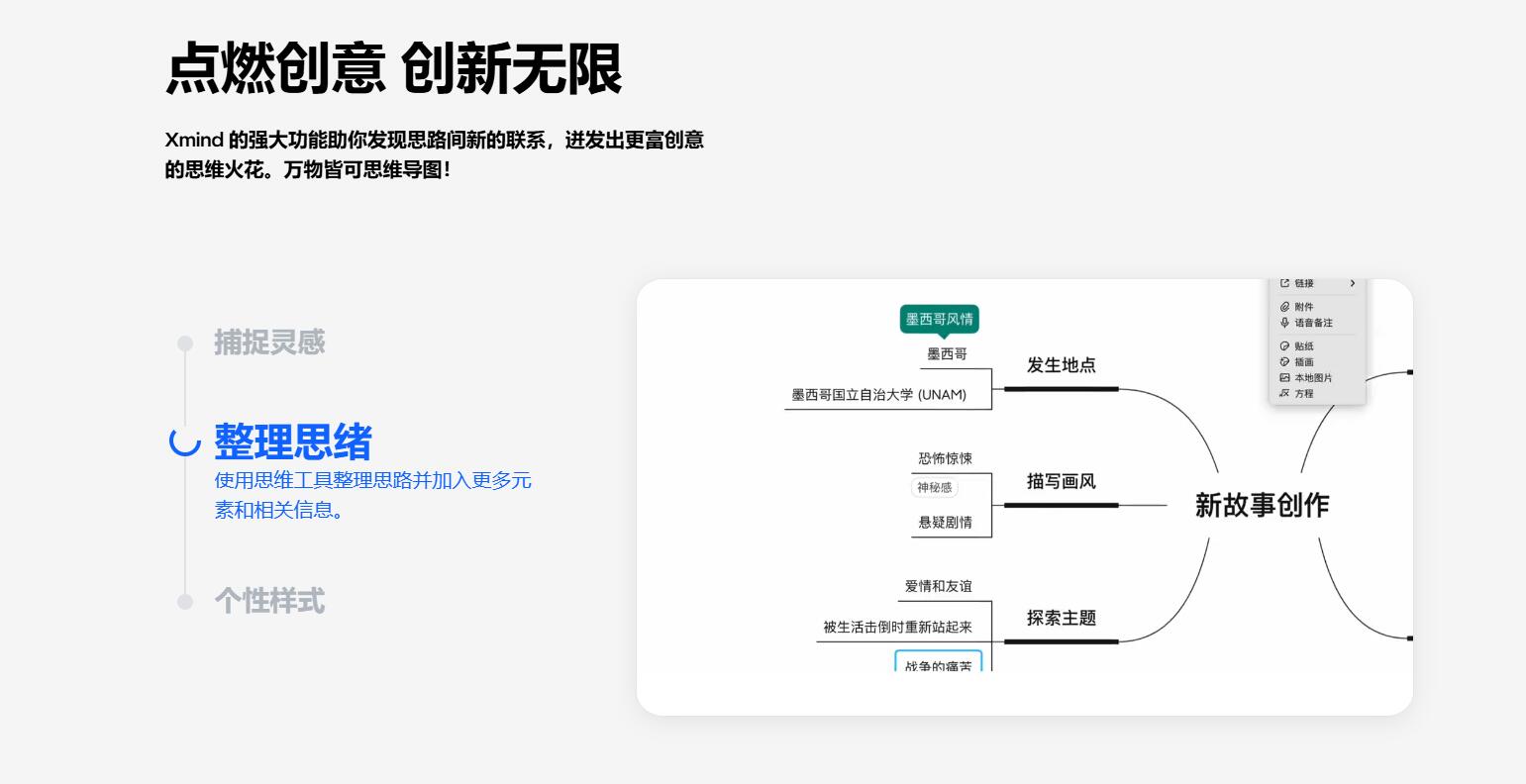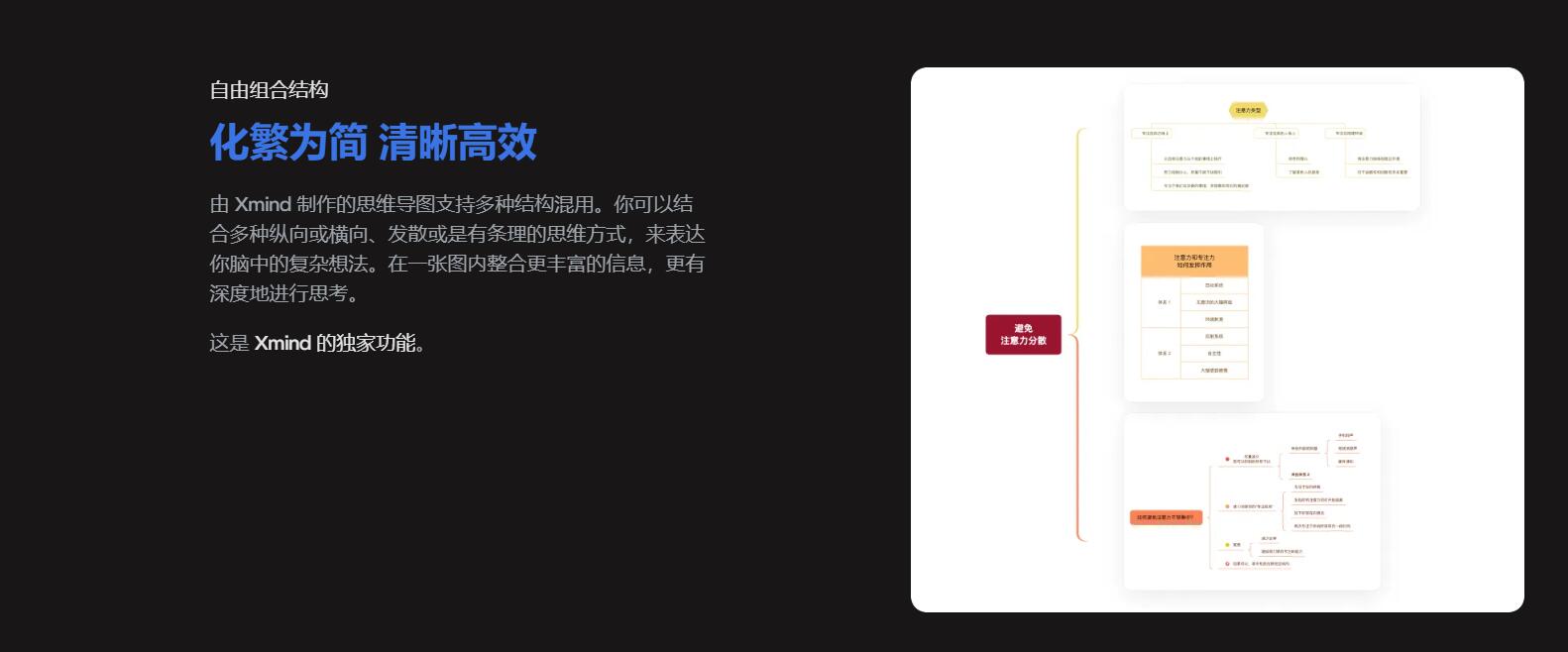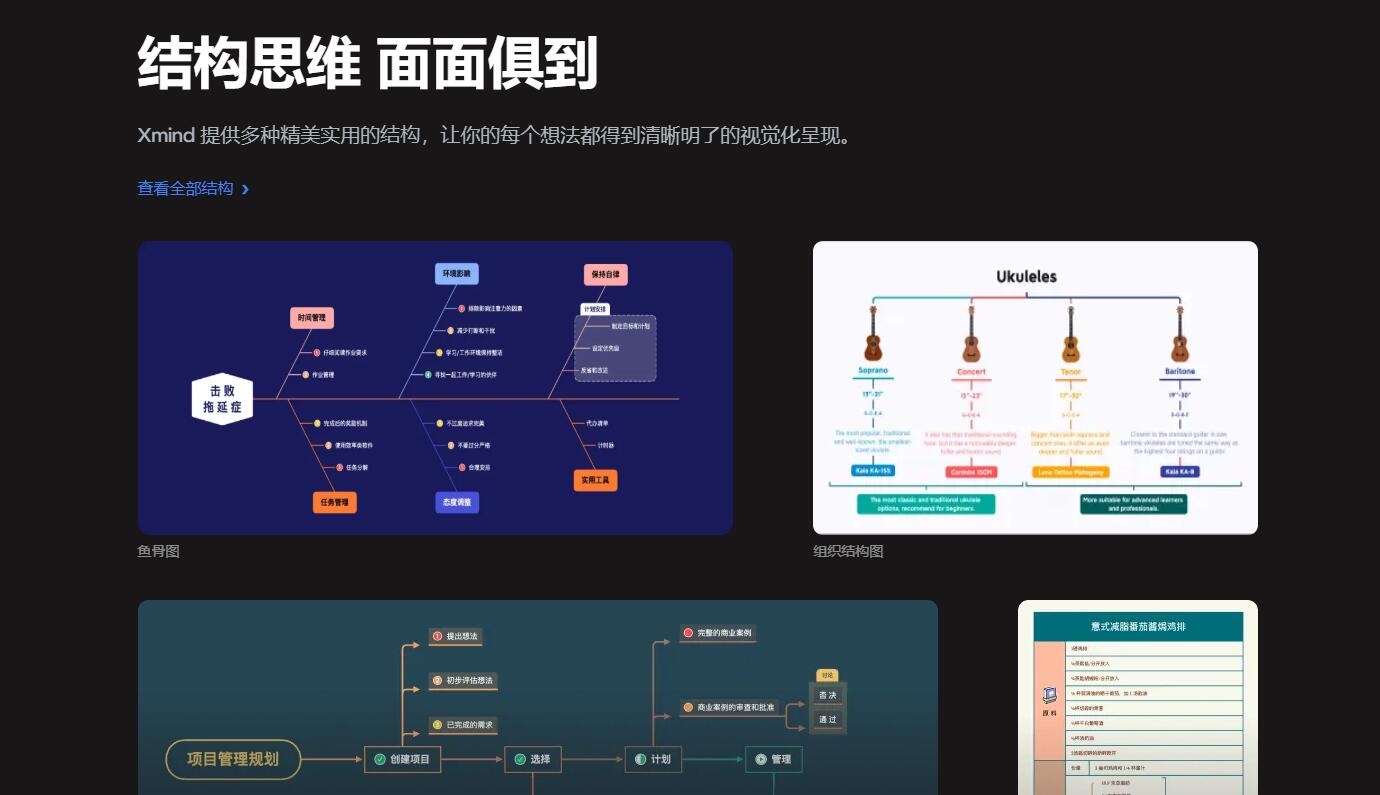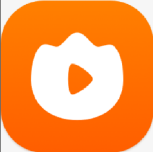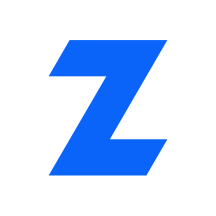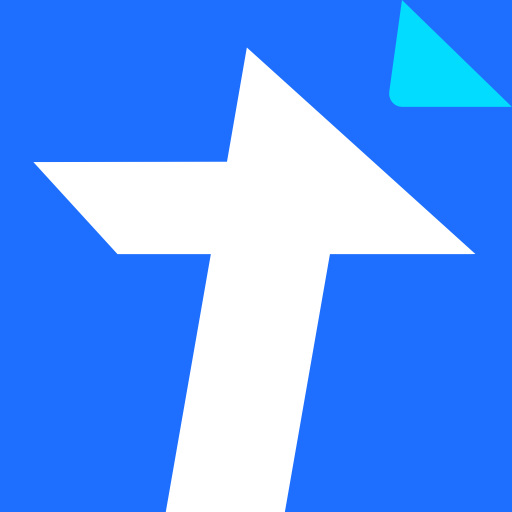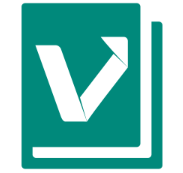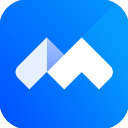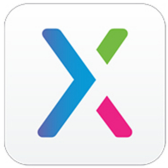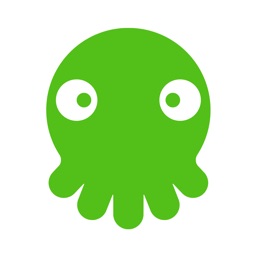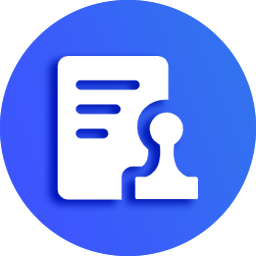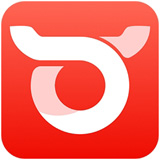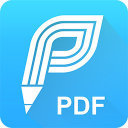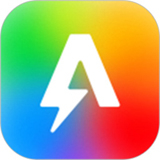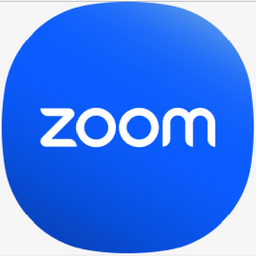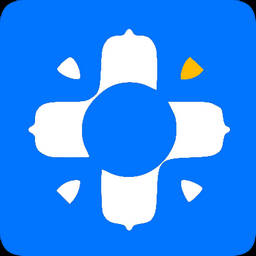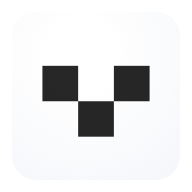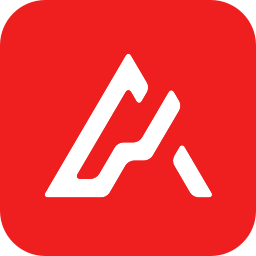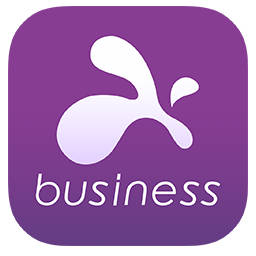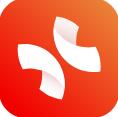
xmind电脑版
丰富模板与配色方案的思维导图工具

- 软件介绍
- 更新日志
- 软件信息
- 软件截图
- 相关下载
- 下载地址
XMind电脑版是一款丰富模板与配色方案的思维导图工具,软件通过直观的界面和强大的功能,帮助用户高效地整理思路、捕捉灵感,并提升工作效率,无论是学生、教师还是专业人士,都能通过这款软件轻松地将复杂的想法转化为清晰的结构化内容。
XMind电脑版特色
1、提供多种专业思维导图结构,如鱼骨图、时间轴、矩阵图等,满足不同场景下的思维整理需求。
2、内置大量精美的模板和丰富的配色方案,用户可以根据自己的喜好选择,快速开始新的项目。
3、支持多种操作系统,用户可以在不同设备上无缝切换,随时随地进行思维导图的编辑。
4、提供免费版和付费版两种模式,免费版已涵盖大部分核心功能,满足基本使用需求。
5、通过简单的拖放操作,用户可以轻松调整思路的逻辑关系和层次结构,帮助构建更完美的计划。
XMind电脑版功能
1、用户可以自由切换大纲视图和思维导图模式,利用大纲视图管理列表,整理目标和任务,提升工作效率。
2、用户可以根据自己的喜好调整主题的样式,包括字体、线条和颜色等,并保存为自定义样式以便重复使用。
3、用户可以专注于思维导图中最重要的部分,高级搜索功能则允许在所有打开的文件中快速找到所需内容。
4、通过一张思维导图管理电脑中的所有文件,点击导图中的主题即可快速定位到文件所在位置。
5、不同于简单的截屏,XMind 的智能截图功能允许用户截取整个思维导图或其中的一部分,方便分享。
如何在 XMind 中调整打印设置?
1、首先,打开 XMind 软件并创建一个思维导图。
2、完成后,点击菜单栏中的“文件”选项。
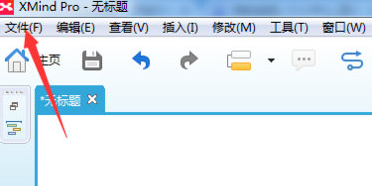
3、在下拉菜单中,找到并点击“打印”选项,这将弹出一个打印设置界面。
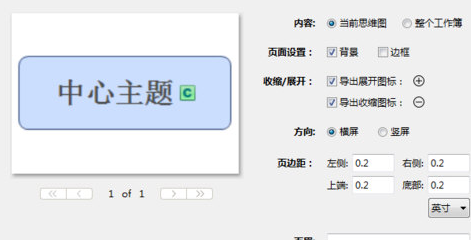
4、点击“下一步”按钮,此时您可以根据需要进行打印设置调整。
5、完成打印设置后,即可开始打印。
常见问题解答
Q:XMind 电脑版是否支持多种操作系统?
A: 是的,XMind 电脑版支持 Windows、Mac、Linux 等多种操作系统,满足不同用户的需求。
Q:XMind 电脑版是否提供免费版?
A: 是的,XMind 电脑版提供免费版,涵盖大部分核心功能,适合大多数用户的基本使用需求。
Q:XMind 电脑版是否支持多种导出格式?
A: 是的,XMind 电脑版支持多种导出格式,包括图片、PDF、Word、PPT 等,方便用户与他人共享。
Q:XMind 电脑版是否支持团队协作?
A: 是的,XMind 电脑版支持团队协作,用户可以将文件共享到局域网中的其他计算机,方便团队成员查看和编辑。
更新日志
查看历史日志>>V26.01.07153
修复了部分已知的问题。
V26.01.07145
优化主题的标签在网格中的展示位置;
优化在线导图断线自动重连的交互;
修复了部分关系线型无法使用的问题;
修复主题内容宽度与任务展示的兼容问题;
修复富文本复制后再粘贴后丢失样式的问题;
修复树形表格存在标签与图片的时候内容布局溢出的问题;
修复网格存在标签的时候布局溢出的问题;
修复主题样式更新后,复制样式不生效的问题;
修复自定义风格功能界面显示异常的问题;
修复其他部分已知问题。
v26.01.03145
重大更新
甘特图:使用时间线规划。拖动进度条更新进度,链接任务创建依赖关系。
AI 生成思维导图:自动将任何文本、链接或文档转换成思维导图,或分解为任务和待办事项。
更好的 Markdown 解析:更可靠的导入导出功能,改进了表格、文本样式、列表等的处理。
优化与提升
任务支持添加负责人和依赖关
任务的日期格式更随应用语言自动切换;
优化任务的日期选择交互;
支持导出任务为 CSV 和 日历格式(ICS);
导出分支支持更多格式;
支持复制粘贴 Markdown 文本自动解析;
修复了协作文件无法筛选任务的问题;
修复了特殊文件导出 Word 失败的问题;
修复了其他部分已知问题。
软件信息
下载地址
- 本地下载通道:
- 本地下载